SketchUp Proの場所の追加方法をご案内します。
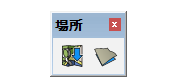
1.ファイル>ジオロケーション>場所を追加 でダイアログを開きます。(ツールボタン「場所の追加」からもダイアログが開きます。)
2.ご希望の場所の緯度経度を検索ボックスにペーストします。ペースト:キーボードCtrl+V(緯度経度については後述の解説をお読み下さい)
3.「検索」ボタンで検索を実行します。
4.検索した場所が表示されたらズームまたはドラッグで調整し、「地域を選択」をクリックします。
5.四方の白い丸で範囲を調整し、「インポート」をクリックするとSketchUp内に地図情報が取り込まれます。
取り込んだ地図情報は2つのレイヤに別れています。
「Location Snapshot」…衛星画像
「Location Terrain」…地形データ
タグのチェックの付け外しで衛星画像と地形データの切り替えが可能です。
地形の表示切り替えは「場所」ツールボタンでも切り替えができます。
赤枠ボタンで切り替え

※「場所」ツールボタンが表示されていない場合は他のツールボタン上で右クリック>サブメニューから「場所」を選択して表示ができます。
————————————————————————————————————————–
【緯度経度の検索方法】
「場所を追加」の検索の際、住所での検索を行うと別の場所が表示されたりエラーが表示され、目的の場所が表示できない場合があります。
緯度/経度を使用する方法で正確な位置を検索できます。
以下は緯度経度を簡単に割り出す方法の一例です。
1.GoogleMapにて場所の検索を行います。https://www.google.com/maps/
例:東京スカイツリー
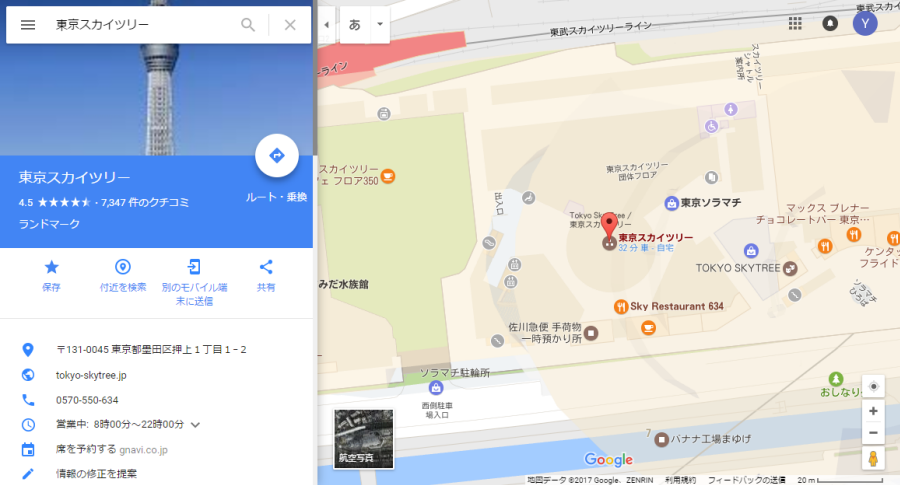
2.ピックされた地点を右クリックして「この場所について」をクリックすると下部に緯度経度が表示されます。緯度経度をクリックします。
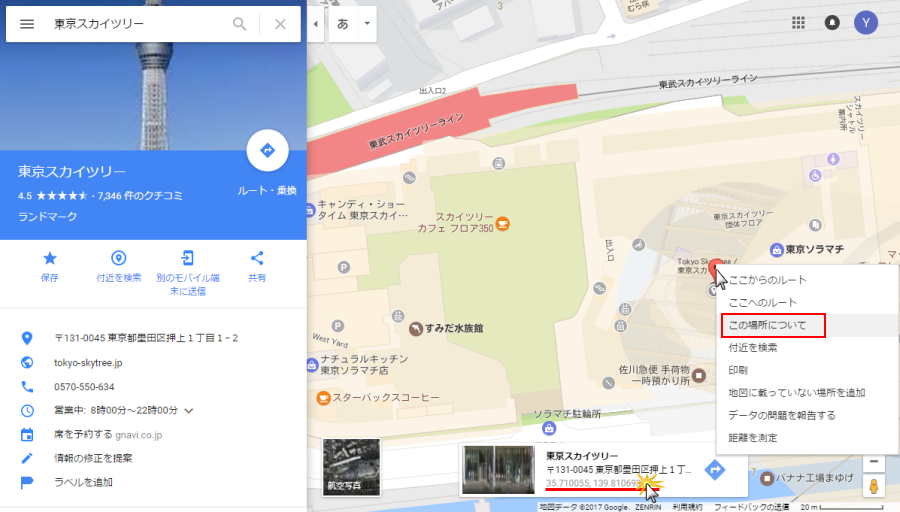
3.左上に表示された緯度経度の数列(画像A)をコピーして、取得が完了します。コピー:キーボードCtrl+C
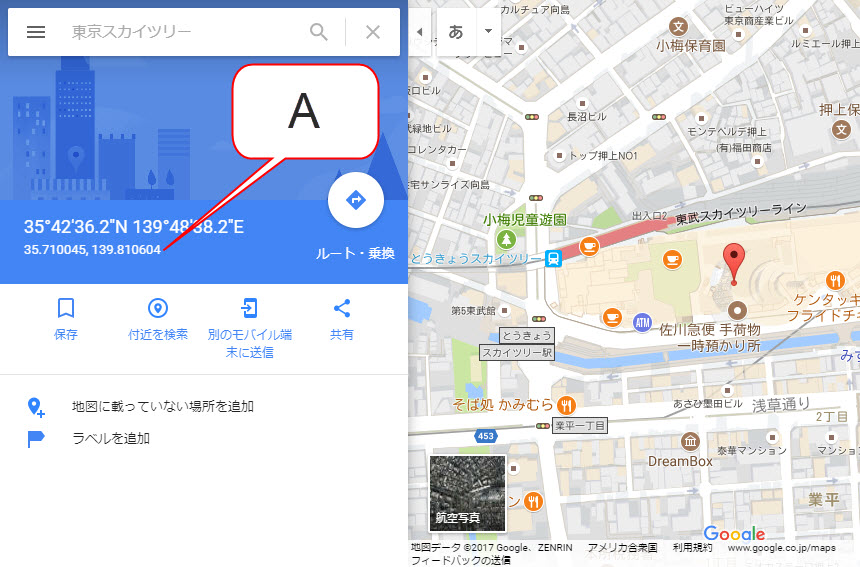
————————————————————————————————————————–
地図情報を取り込んだSketchUpファイルはkmz形式でエクスポートを行うことでGoogleEarth上に配置が可能です。
【Google Earthでモデルをプレビューする方法】
1.ファイル>エクスポート>3Dモデル を選択します。
2.「ファイルの種類」のプルダウンメニューから「Google Earthファイル(*kmz)」を選択します。
3.保存する場所を指定して、名前をつけて「エクスポート」をクリックします。
4.Google Earthを起動して、保存したkmzファイルをウインドウ上にドラッグ&ドロップするとモデルをGoogle Earth上に配置できます。
Google Earthの使用方法などにつきましては弊社ではサポートを行っておりません。
————————————————————————————————————————–
場所を追加の機能に関して、地理データの提供企業がGoogleからDigitalGlobeに変更となった経緯の詳細は過去記事をご覧下さい。
SketchUpの場所を追加および写真テクスチャ機能の変更


